Người dùng Android sẽ hối tiếc nếu không xem 10 mẹo hay sau

Android là một hệ điều hành mở nên có khả năng tuỳ biến rất cao. Chính vì vậy các bạn hãy vọc vạch những mẹo hay dưới đây để trải nghiệm hết sự tiện ích và thú vị của hệ điều hành này nhé!
1. Tắt thông báo từ cuộc gọi, tin nhắn
Trên phiên bản Android 5.0 Lollipop trở lên thuần Google có chế độ gần giống tính năng Không làm phiền trên một số thiết bị các hãng sản xuất Android khác. Chế độ này cho phép chúng ta tắt các thông báo cuộc gọi từ một hay nhiều liên hệ và có thể thiết lập theo thời gian.
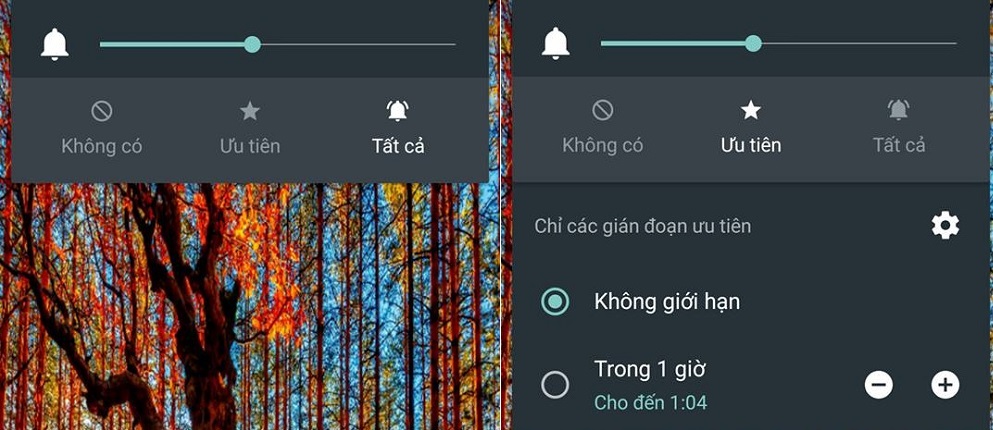
2. Chia sẻ mật khẩu Wifi bằng QR Code
Bạn lo sợ khi nói mật khẩu cho ai đó sẽ bị nhiều người khác biết và truy cập vào wifi của mình, đừng lo đã có cách giúp bạn, rất đơn giản chỉ cần bạn truy cập vào đây để tạo một mã QR cho mật khẩu Wi-Fi của mình, sau đó gửi cho bạn bè và bảo họ sử dụng các ứng dụng đọc QR code để thiết lập vào mạng Wi-Fi là được.
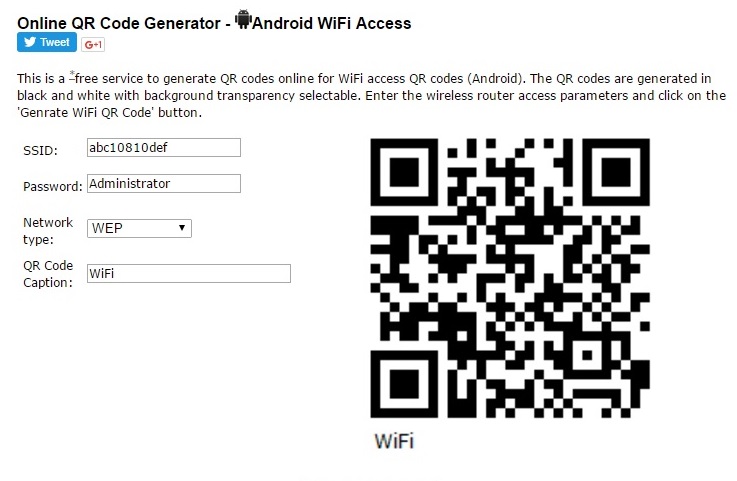
3. Xác định các ứng dụng đang làm chậm máy
Đầu tiên, bạn cần kích hoạt Chế độ dành cho nhà phát triển bằng cách vào Cài đặt > Thông tin thiết bị > Thông tin phần mềm > Số hiệu bàn tạo. Hãy nhấn vào Số hiệu bản tạo 5 lần cho đến khi bạn nhìn thấy thông báo rằng nó đã được kích hoạt.
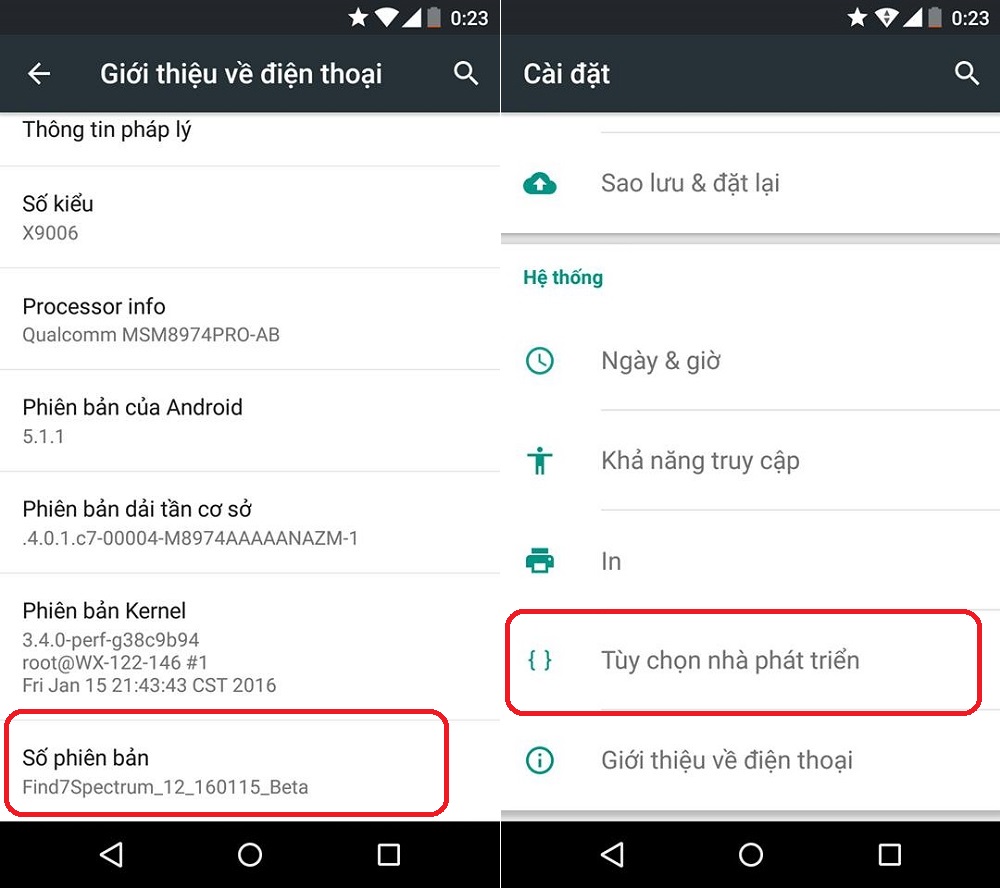
Sau đó, vào Cài đặt > Cài đặt cho nhà phát triển > Thống kê tiến trình để xem ứng dụng nào "ngốn" tài nguyên của máy nhiều nhất. Chúng có thể chính là các "đối tượng" làm chiếc smartphone của bạn hoạt động chậm dần đi.
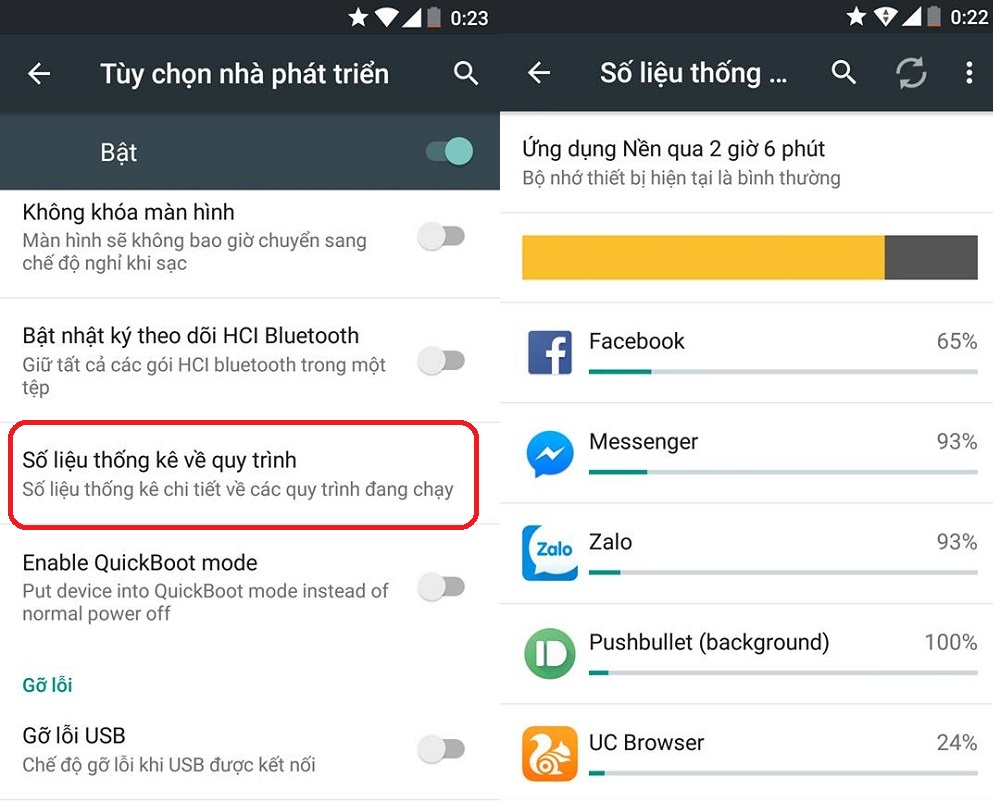
4. Tìm bài hát đang phát bằng Google
Mr. Google có khả năng tìm ra tên bài hát bạn đang nghe bằng cách mở Google Search, nhấn vào biểu tượng chiếc microphone và thực hiện tìm kiếm bằng giọng nói với câu lệnh "What's this song?". Lưu ý, tính năng này chỉ sử dụng được nếu điện thoại của bạn sử dụng Tiếng Anh. Ngoài ra, bạn cũng có thể sử dụng các phần mềm bên thứ 3 tiêu biểu như Shazam cũng tốt không kém.
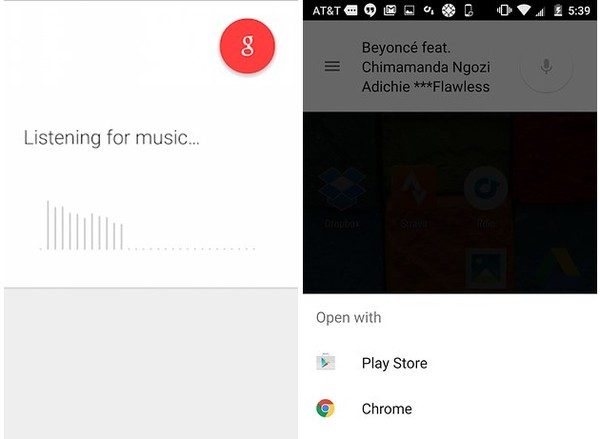
5. Tăng cường bảo mật cho điện thoại Android bằng cách mã hoá
Nếu chiếc điện thoại Android của bạn có nhiều thông tin quan trọng cần được bảo mật, bạn có thể biến chiếc smartphone của bạn trở nên "bất khả xâm phạm" bằng cách mã hoá cho chúng. Các bạn hãy làm theo cách sau đây: Cài đặt > Bảo mật > Mã hoá điện thoại.
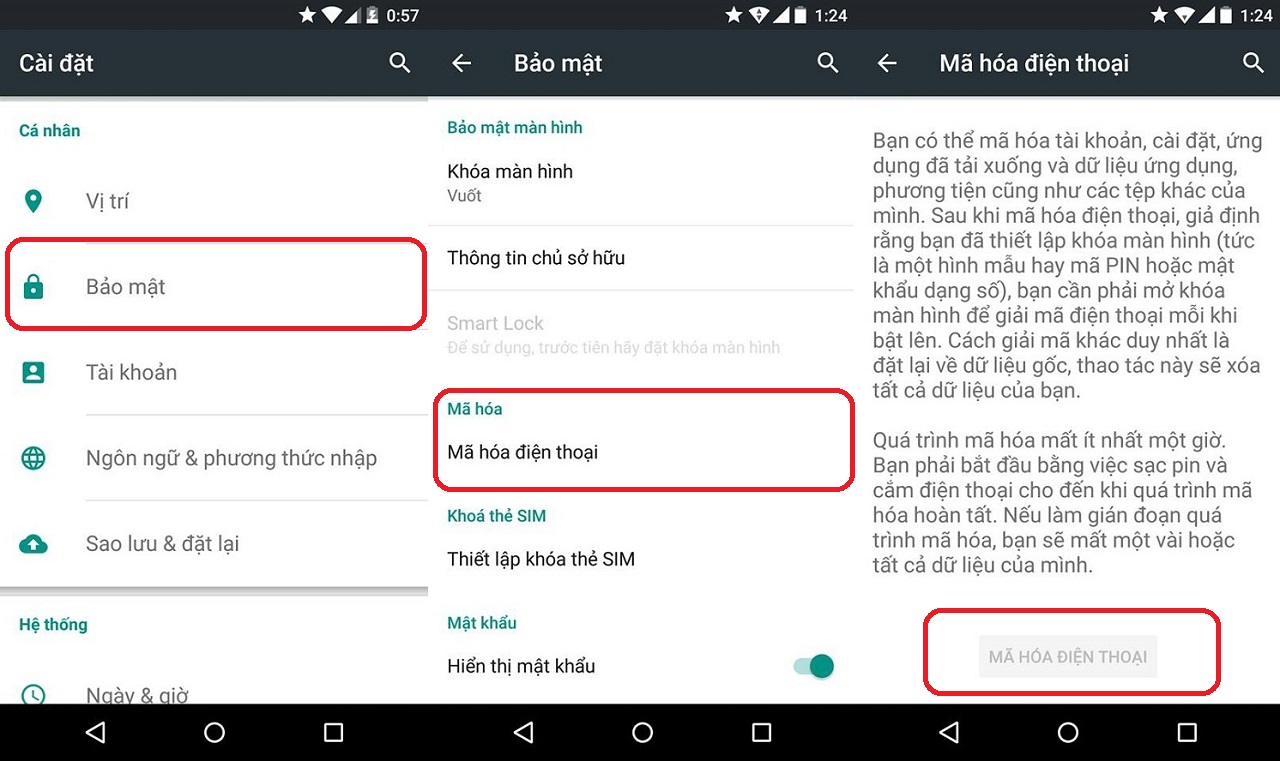
6. Giảm ánh sáng xanh giúp hạn chế mỏi mắt khi sử dụng vào ban đêm
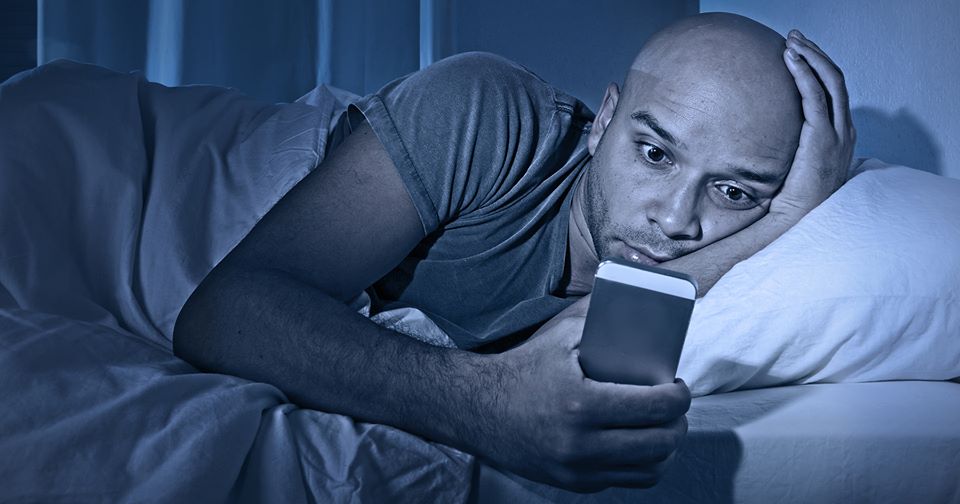
Ánh sáng xanh từ màn hình smartphone đã được giới khoa học công nhận là một trong những nguyên nhân làm giảm chất lượng giấc ngủ của người dùng nếu dùng máy vào ban đêm. Hiện nay, một số smartphone được nhà sản xuất trang bị sẵn tính năng chống mỏi mắt nhưng nếu điện thoại bạn không có tính năng này, đừng lo bạn hoàn toàn có thể sử dụng ứng dụng Twilight với các tính năng tương tự.
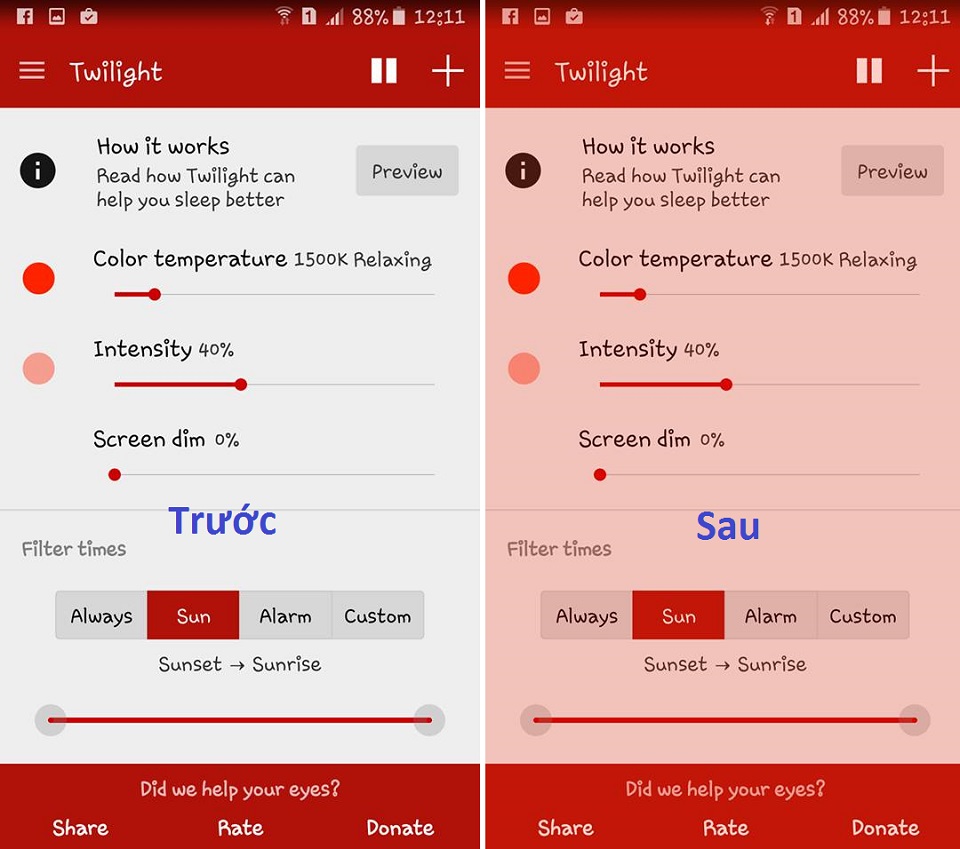
7. Nhận thông báo từ điện thoại trên máy tính hoặc tablet
Pushbullet là một ứng dụng miễn phí cho phép người dùng đồng bộ hiển thị thông báo trên điện thoại lên màn hình của máy tính hoặc tablet của họ. Ngoài ra, ứng dụng này cũng giúp bạn cũng có thể dễ dàng sao chép, chuyển đổi qua lại các tập tin giữa những thiết bị này cực kỳ hữu ích. Các bạn có thể tải về tại đây.
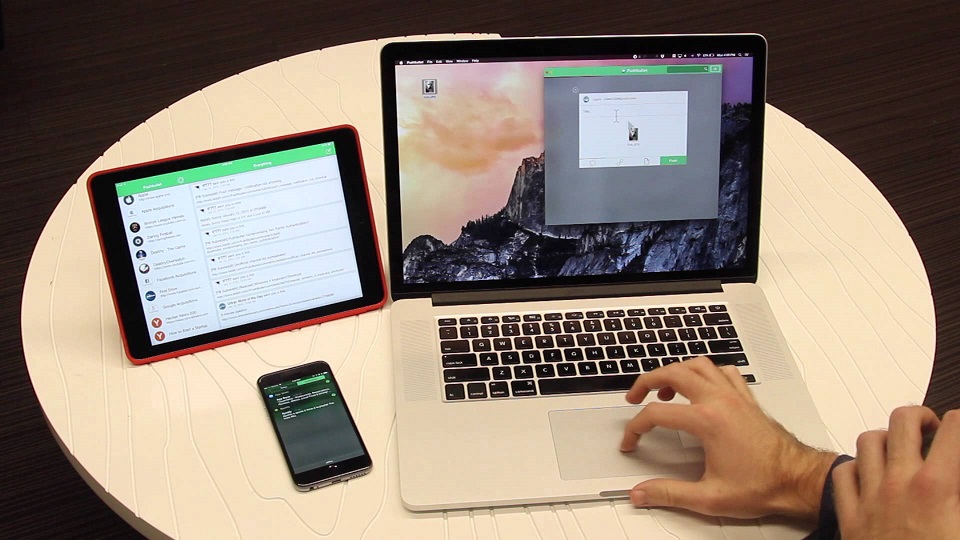
8. Đa nhiệm tốt hơn trên Android, chuyển đổi qua lại giữa các ứng dụng, duyệt web ở chế độ nền
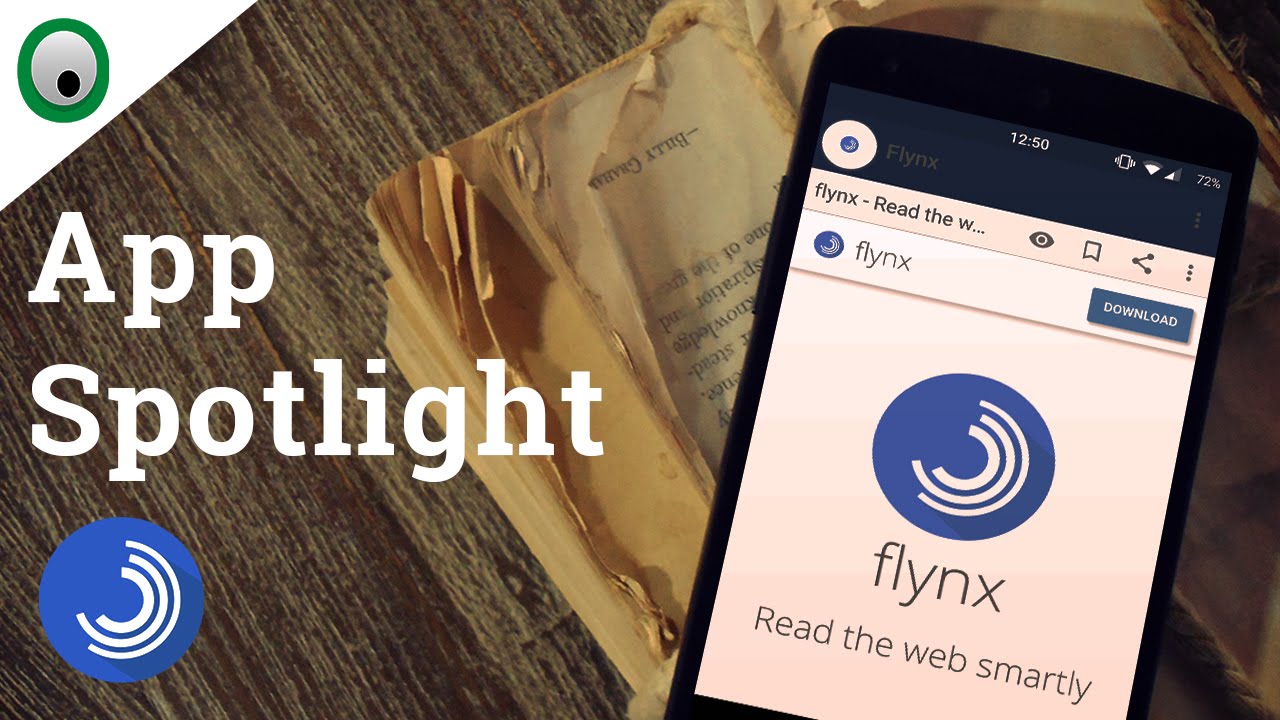
Flynx là một ứng dụng hoàn toàn miễn phí trên Android, ứng dụng có thể thay đổi cách làm việc trên thiết bị chạy Android của bạn. Với Flynx, việc đa nhiệm trên smartphone hoặc tablet chạy Android sẽ trở nên đơn giản hơn nhờ khả năng chuyển đổi qua lại ứng dụng song song một cách cực kỳ nhanh chóng, tương tự như chat head của Facebook Messenger, để hiểu rõ hơn mời các bạn xem clip sau:
9. Zoom bất kì thứ gì trên màn hình
Chiến smartphone Android của bạn có màn hình quá nhỏ thì đừng lo đã có cách giải quyết. Hãy vào Cài đặt > Khả năng truy cập > Thao tác thu phóng > Kích hoạt tính năng này lên. Lúc này bạn có thể nhấn chạm ba lần vào màn hình để phóng to các nội dung đang hiển thị, dùng hai ngón tay kéo để di chuyển vùng hiển thị hoặc phóng to hay thu nhỏ vùng hiển thị.
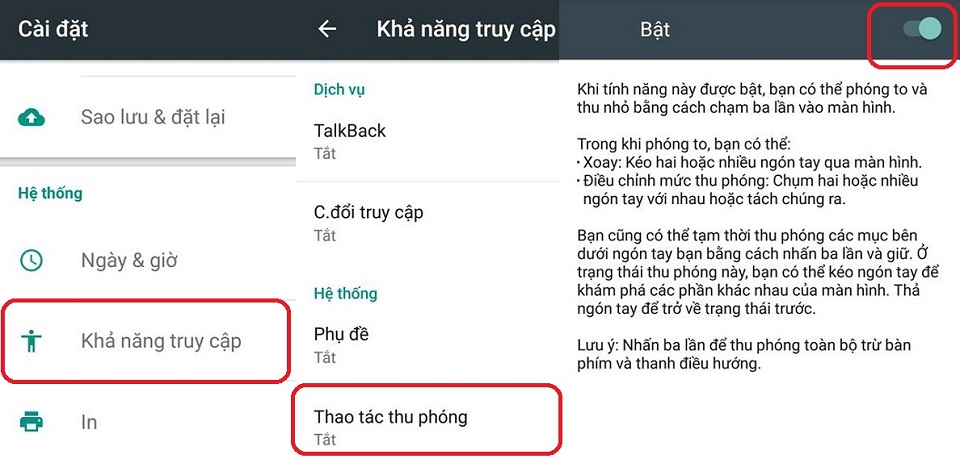
10. Vuốt thanh thông báo đúng cách
Thông thường thì bạn phải vuốt 2 lần để mở rộng khu vực Quick Settings. Tuy nhiên bạn cũng có thể dùng 2 ngón tay của mình vuốt xuống để mở nhanh khu vực này.
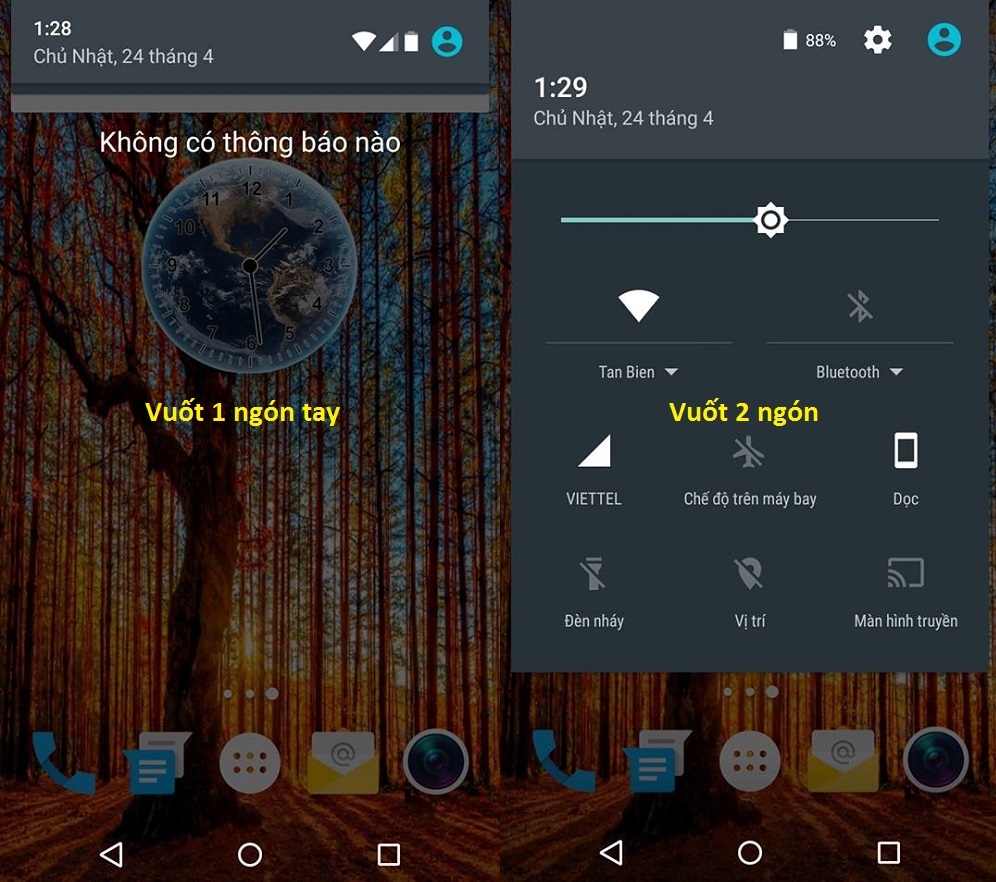
Xem thêm:
- 10 game MIỄN PHÍ hay nhất cho người dùng smartphone Android
- Quay video màn hình smartphone Android đơn giản chỉ trong vài bước



















































































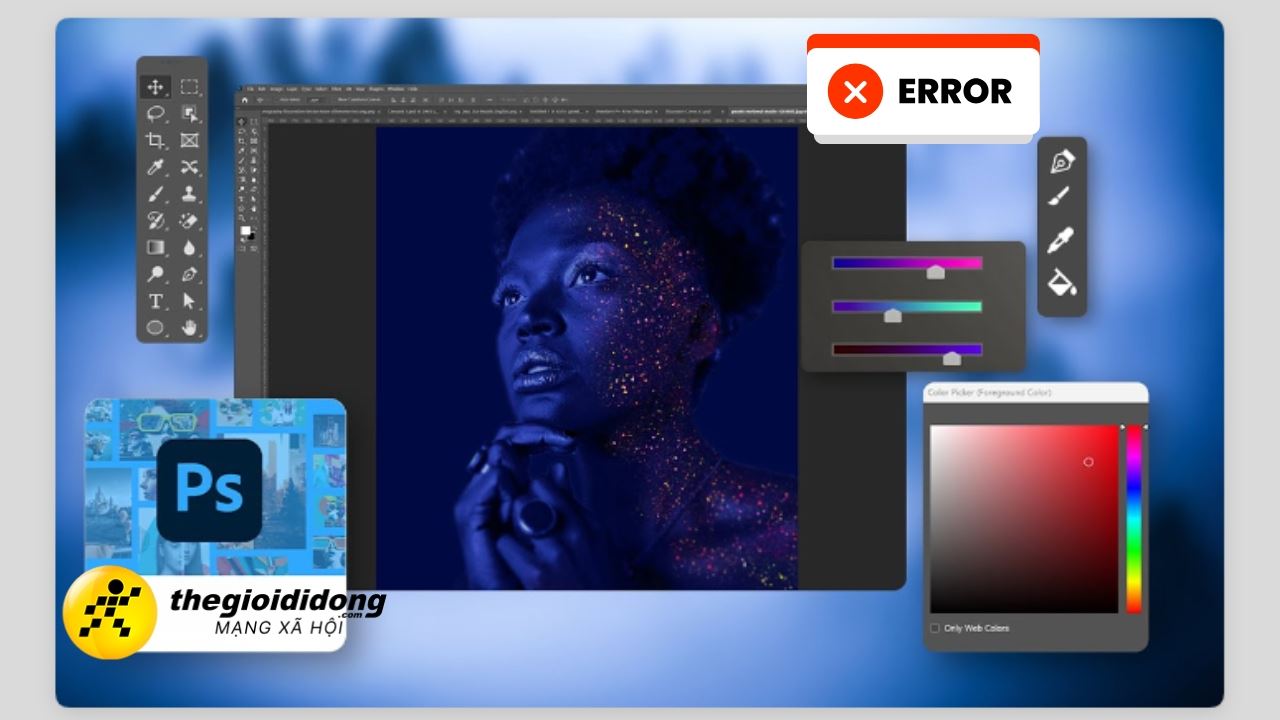
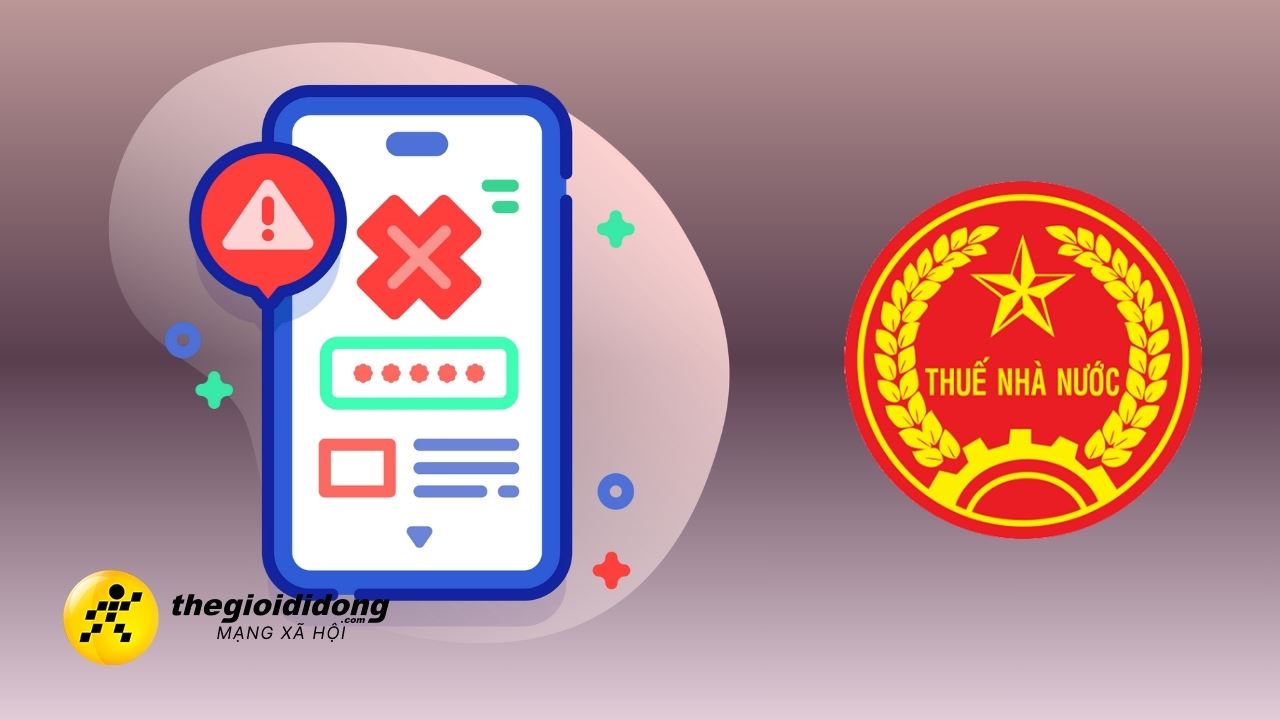



ĐĂNG NHẬP
Hãy đăng nhập để comment, theo dõi các hồ sơ cá nhân và sử dụng dịch vụ nâng cao khác trên trang Tin Công Nghệ của
Thế Giới Di Động
Tất cả thông tin người dùng được bảo mật theo quy định của pháp luật Việt Nam. Khi bạn đăng nhập, bạn đồng ý với Các điều khoản sử dụng và Thoả thuận về cung cấp và sử dụng Mạng Xã Hội.